【簡単】動画をループ再生・ループ動画の作り方3つ
- ホーム
- サポート
- 動画キャプチャ・編集
- 【簡単】動画をループ再生・ループ動画の作り方3つ
概要
動画をループで再生することは難しくありません。次の記事は、ループ動画の作り方、動画をループ再生する方法を3つ紹介します。
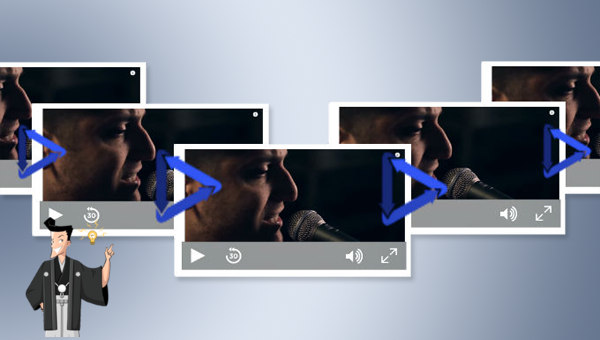
Renee Video Eidtor Proは、PC画面の録画、動画編集、およびフォーマット変換機能を統合する動画キャプチャー・編集ツールです。PC画面録画機能は、録画領域と画面サイズを設定することができ、オンライン映画、ビデオ会議の記録、またはゲーム画面の録画に役立ちます。
さらに、ソフトは、動画のカットまたは結合、動画のトリミング、動画の回転または反転、さまざまなタイプのオープニング/エンディングの追加、トランジションエフェクトの追加、さまざまなフィルタースタイルの切り替え、動画のダビング、音楽の追加または元のサウンドエフェクトの削除、カスタムサブタイトルのインポートまたは作成などの機能があります。動画編集が完了した後、必要なさまざまな形式にビデオを変換できます。ソフトは、MXF、AVI、MKV、MP4、MOV、M2TS、M4V、AAC、AC3などのほとんどの動画およびオーディオ形式をサポートします。ビデオフォーマット、およびとオーディオフォーマット間の無料変換をサポートします。

使いやすい初心者でも楽に使えます。
無料無料体験することができます。
日本語対応インターフェースは日本語化されている。
豊かな機能動画キャプチャ、動画カット、動画結合、透かし追加、音楽追加、字幕追加など、さまざまな機能が搭載。
強力MP4 、flv 、MOV 、 AVI 、 WMVなど各形式動画に対応。Windows 10 、8.1、8、7、Vista、XP等環境対応。
無料無料体験することができます。
豊かな機能動画キャプチャ、動画カット、結合、透かし追加、音楽追...
強力MP4 、flv 、MOV 、 AVI 、 WMVなど各形...
①ソフトを起動し、「動画編集ボックス」機能を選択します。
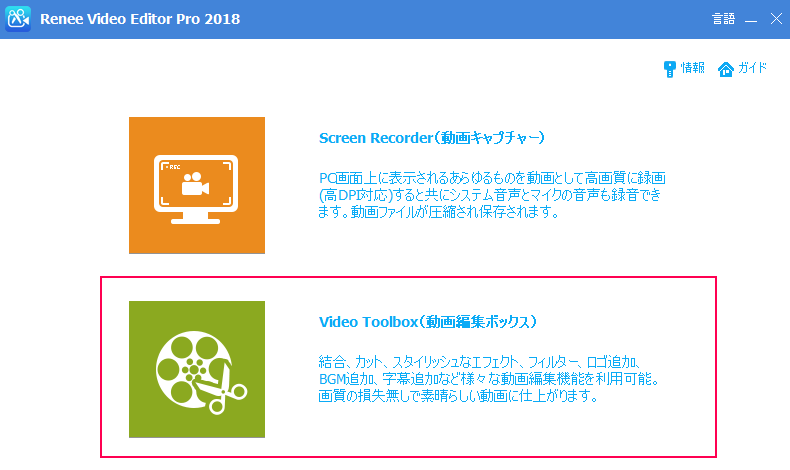
② 「ファイルを追加」ボタンをクリックし、ループ再生する必要のある動画ファイルを複数回選択します。
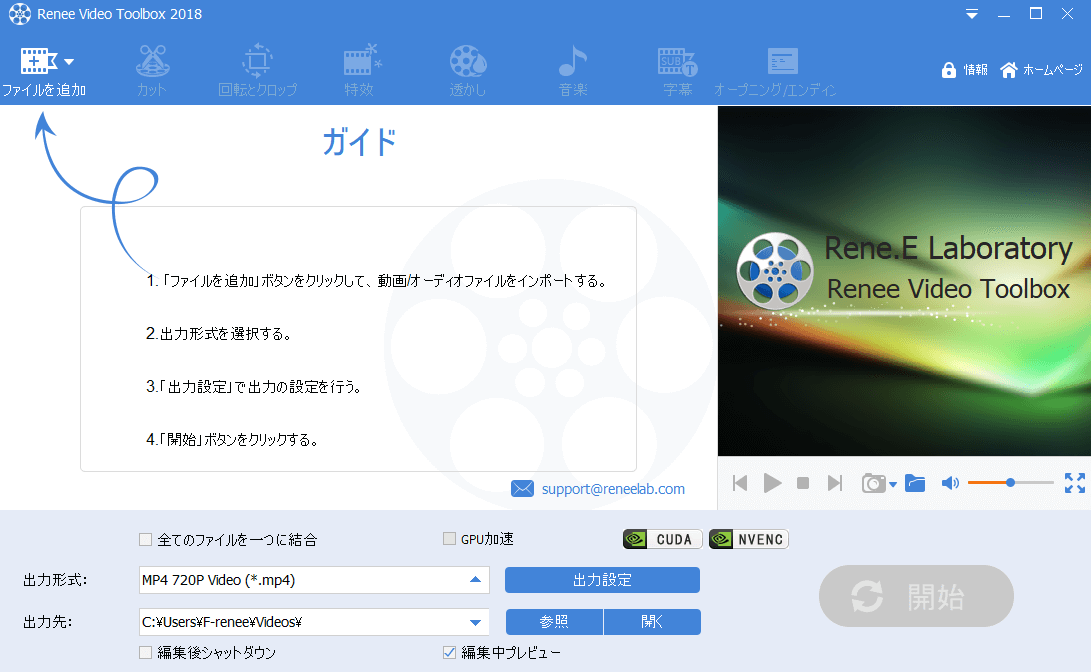
③ 動画ファイルを複数回追加した後、[全てのファイルを一つに結合]をチェックします。 [出力形式]を選択し、[出力先]で動画を保存する場所を選択し、[開始]ボタンをクリックして動画を処理します。
注意:動画にトランジションエフェクトの追加するには、[トランジションなし]の上にあるアイコンをクリックしてください。
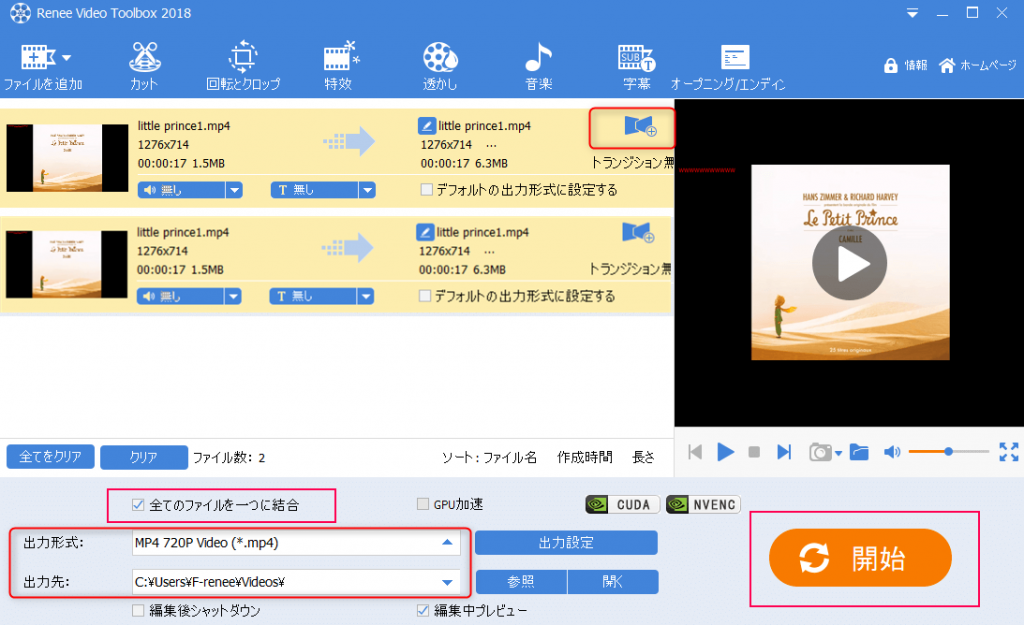
Renee Video Editorは、WMV、AVI、MP4、M4A、MOV、MKVなどのほとんどすべての一般的に使用される動画形式間の相互変換を実現できるだけでなく、多用途の動画編集ソフトです。さらに、このソフトには、複数の動画の結合、一括カット、動画画面のトリミング、字幕、透かし、特殊効果フィルター、バックグラウンド音楽の追加、同じ画面で同時に複数の動画を再生する効果の実現など、さまざまなビデオ編集ニーズを満たすことができるさまざまな動画編集ツールも装備されています。
ソフトは、シンプルなインターフェイスとシンプルな操作を備えています。動画編集の初心者でもプロの編集の専門家でも、このソフトウェアは非常に適しています。

操作簡単 直感的に操作できるインターフェースを持ち、シンプルで初心者向きな操作性。
無料 無料で利用可能。
日本語対応 インターフェースは日本語化されている。
機能豊富 動画分割、動画カット、クロップ、特効、動画字幕、透かし、動画結合、動画カット、回転、音楽追加などの機能ある。
強力 MP4 、flv 、MOV 、 AVI 、 WMVなど各形式動画に対応。Windows 10 、8.1、8、7、Vista、XP等環境対応。
無料無料体験することができます。
豊かな機能動画キャプチャ、動画カット、結合、透かし追加、音楽追...
操作簡単 シンプルで初心者向きな操作性。
Renee Video Editorでループ動画を作るには、非常に簡単です。次に詳しく紹介します。
① ダウンロードしてインストールした後、Renee Video Editorソフトを実行し、「GIF作成」を選択します。

② [動画からGIF]を選択し、[ファイルを]ボタンをクリックして、GIFに変換する必要のある動画ファイルをソフトウェアにインポートします。
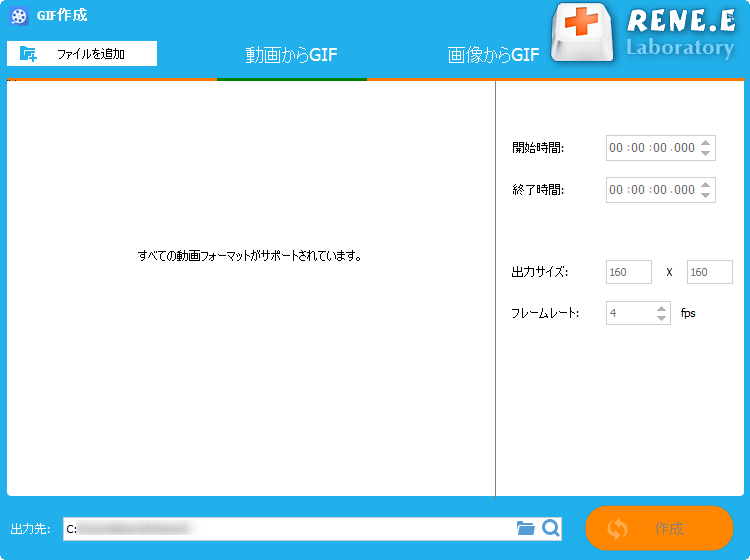
③ 動画がインポートされた後、スクロールバーを直接ドラッグするか、右側の[開始時間]と[終了時間]でGIFファイルにする範囲を設定できます。 また、[出力サイズ]と[フレームレート]でGIF画面サイズと1秒あたりのフレーム数(FPS)を設定することもできます。GIFがよりスムーズになるように、1秒あたりのフレーム数は20以上にすることをすすめます。設定完了したら、「作成」ボタンをクリックします。
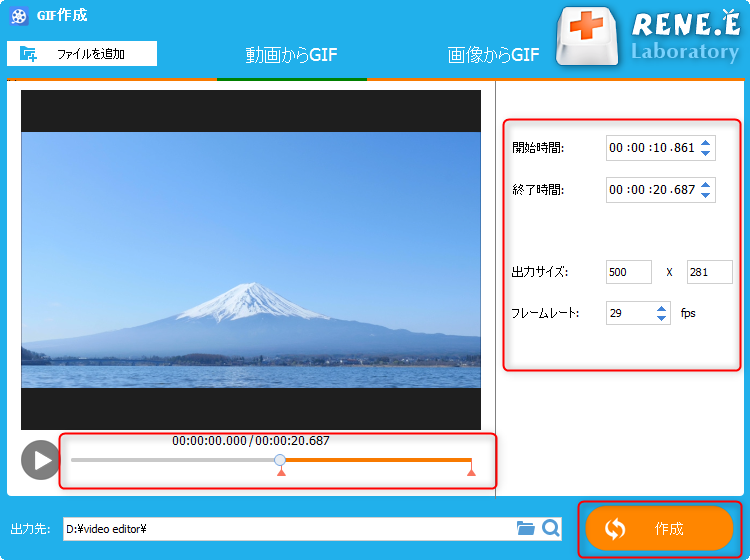
Windows Media Playerを実行し、リストからループで再生する動画を選択します。動画の再生が開始されたら、再生ボタンの左側に動画をループで再生するためのボタンがあります。このボタンをクリックしてください。動画のループ再生をすばやく実現するために、非常に便利です。
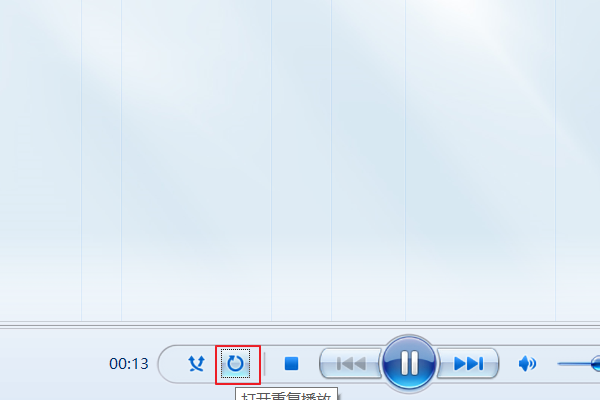
関連記事 :
2022-07-24
Ayu : 動画に音声ナレーションや音楽を入れるには、どうしたらいいでしょうか?この記事は、動画に音声ナレーションを追加する方法を説明します...
2022-07-24
Yuki : VOB形式のファイルはDVD動画形式です。この形式は一般的に使用されている動画形式ではないため、VOB動画を再生できないことがよ...
2022-07-22
Satoshi : 撮影した動画の背景に満足できない場合、動画の背景をどのように合成・変更すればよいですか? 優れた動画編集ツールを利用すると、簡単...
2022-07-21
Imori : DVDから動画を抽出することは難しくありません。プロのDVD動画抽出ソフトを借りて迅速に行うことができます。この記事は、DVDか...


